Erfahren Sie anhand von Schritt-für-Schritt-Anleitungen, wie Sie Untertitel zu Blackboard Learn-Videos hinzufügen können. Dieser Leitfaden behandelt sowohl automatische als auch manuelle Untertitelungsmethoden und gibt Tipps zur Bearbeitung und Veröffentlichung Ihrer Untertitel. Es ist wichtig, dass Ihre Videos für alle Schüler zugänglich sind, und das Hinzufügen von Untertiteln ist eine einfache Möglichkeit, die Zugänglichkeit zu verbessern.
Hinzufügen von Untertiteln zu Blackboard-Aufnahmen
Sie können Ihrem Blackboard-Kollaborationsprojekt Beschriftungen hinzufügen, wenn Sie die folgenden Schritte der Reihe nach ausführen:
- Melden Sie sich zunächst bei Ihrem Blackboard-Konto an und navigieren Sie zu der Videodatei, die Sie untertiteln möchten.
- Klicken Sie auf den Abschnitt „Kursinhalt“ Ihres Kurses und suchen Sie das Video, dem Sie Untertitel hinzufügen möchten.
- Klicken Sie auf das Video, um das Wiedergabefenster zu öffnen.
- Sobald sich das Fenster für die Videowiedergabe öffnet, klicken Sie auf die Schaltfläche „CC“ in der unteren rechten Ecke. Dadurch werden die Beschriftungseinstellungen geöffnet.
- Im Optionsmenü können Sie wählen, ob Sie automatische Beschriftungen hinzufügen oder Ihre eigenen Beschriftungen hochladen möchten. Wählen Sie die Sprache des Videos und klicken Sie auf „Sprache einstellen und Untertitelquelle hinzufügen“.
- Automatische Untertitel: Wenn Sie sich für die automatische Untertitelung entscheiden, aktivieren Sie die Option „Automatisch“ und wählen Sie die Sprache für die Untertitel.
- Manuelle Untertitel: Um Ihre eigenen Untertitel hochzuladen, klicken Sie auf die Option „Manuell“ und wählen Sie die Sprache für die Untertitel. Klicken Sie dann auf die Schaltfläche „Hochladen“ und suchen Sie die Bildunterschriftsdatei auf Ihrem Computer.
- Wenn Sie sich dafür entscheiden, manuelle Beschriftungen hinzuzufügen, erstellen Sie vor dem Hochladen eine Ultra-Caption-Datei. Um eine Untertiteldatei zu erstellen, können Sie ein Tool für Videountertitel wie Amara verwenden.
- Sobald Sie Beschriftungen hinzugefügt und bearbeitet haben, klicken Sie auf die Schaltfläche „Speichern“, um Ihre Änderungen zu speichern.
- Überprüfen Sie Ihre Untertitel, um sicherzustellen, dass sie korrekt sind und mit dem Video synchronisiert werden.
- Klicken Sie auf die Schaltfläche „Veröffentlichen“, um Ihr Video mit den Untertiteln zu veröffentlichen. Sie können es auch als Youtube-Video veröffentlichen.
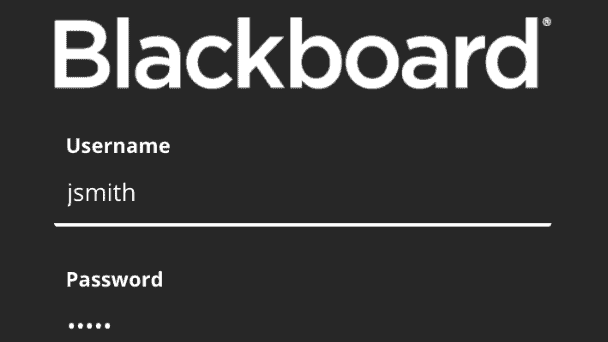
Was sind Beschriftungstypen?
Es gibt drei Haupttypen von Beschriftungen:
- Offene Untertitel: Dies sind Untertitel, die dauerhaft in das Video eingebettet sind und nicht ausgeschaltet werden können. Offene Untertitel sind nützlich, wenn das Video mit Untertiteln angesehen werden soll und der Ersteller sicherstellen möchte, dass jeder, der das Video anschaut, diese auch sieht.
- Geschlossene Untertitel: Dies sind Untertitel, die vom Zuschauer ein- oder ausgeschaltet werden können. Geschlossene Untertitel sind nützlich, wenn das Video für ein breites Publikum bestimmt ist. Nicht alle Versionen von Media-Playern unterstützen geschlossene Untertitel. Geschlossene Untertitel sind auch aus Gründen der Barrierefreiheit nützlich, da sie es gehörlosen oder schwerhörigen Zuschauern ermöglichen, den Inhalt zu verstehen.
- Untertitel: Untertitel sind den Untertiteln ähnlich, zeigen aber nur den Dialog an und enthalten keine anderen Audiohinweise wie Soundeffekte oder Musikbeschreibungen. Untertitel werden üblicherweise für fremdsprachige Filme oder Videos verwendet, die in eine andere Sprache übersetzt und transkribiert werden. Im Gegensatz zu geschlossenen Untertiteln sind Untertitel nicht unbedingt für die Barrierefreiheit gedacht.
- Audiobeschreibungen: Sie sind Teil von offenen oder geschlossenen Untertiteln. Sie können fehlende Informationen, die der Erzähler nicht liefert, ergänzen.
Häufig gestellte Fragen
Blackboard ist ein Learning Management System (LMS), das in Bildungseinrichtungen zur Bereitstellung von Kursinhalten, zur Verwaltung von Lernaktivitäten und zur Erleichterung der Kommunikation zwischen Lehrkräften und Studierenden eingesetzt wird. Blackboard-Videos sind Videoinhalte als Teil eines Online-Kurses. Durch das Hinzufügen von Untertiteln zu Blackboard-Videos wird die Zugänglichkeit verbessert und die Lernerfahrung für alle Schüler, unabhängig von ihrem Hörvermögen oder ihren Sprachkenntnissen, erhöht.
In der heutigen Welt sind die Schüler in Bezug auf ihren Hintergrund, ihre Fähigkeiten und ihren Lernstil immer unterschiedlicher. Um alle Schülerinnen und Schüler effektiv zu erreichen und einzubinden, müssen Sie Inhalte erstellen, die für alle zugänglich sind. Live-Untertitel sind ein wichtiges Instrument, um Ihre Videos inklusiver und zugänglicher zu machen.
Untertitel kommen nicht nur Schülern mit Hörbehinderungen oder Sprachbarrieren zugute, sondern helfen auch Schülern, die durch visuelle und auditive Hinweise besser lernen. Mit Hilfe von Untertiteln können Sie Ihre Inhalte für alle Lernenden interessanter und aufschlussreicher gestalten.

![[5:16 PM] Beyza Unsal
A graphic representation of a smartphone displaying a captioned video on the Blackboard app](https://kospkitlolac.preview.strattic.io/wp-content/uploads/2023/04/10-2.jpg)






